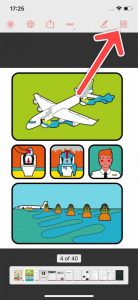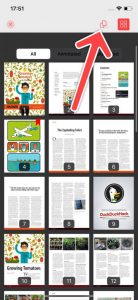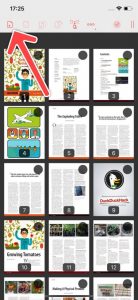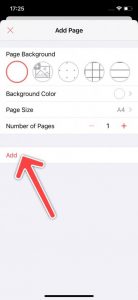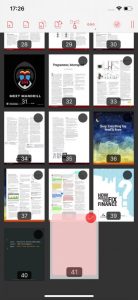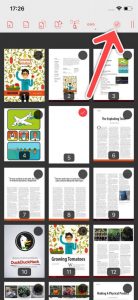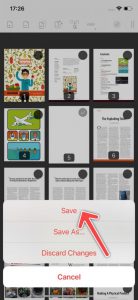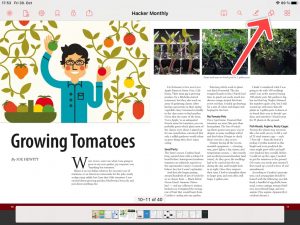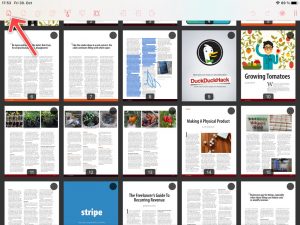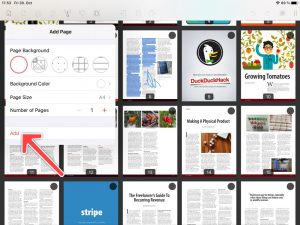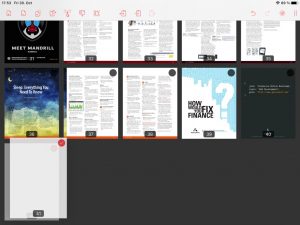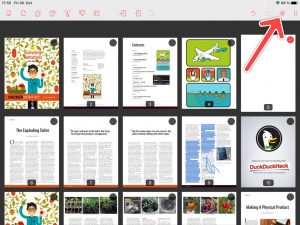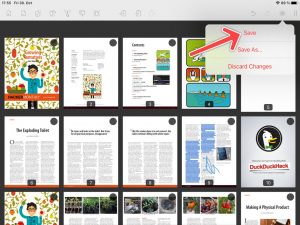Avec PDF Pro, vous pouvez ajouter des pages personnalisables supplémentaires à un document PDF.
iPhone
- Ouvrez le document PDF auquel vous souhaitez ajouter des pages.
- Ouvrez l’ aperçu de la page comme indiqué dans la capture d’écran ci-dessous.

- Appuyez sur le bouton Éditeur de page.

- Appuyez sur le bouton Ajouter une page.

- Choisissez votre mise en page et appuyez sur Ajouter.

- La nouvelle page est ajoutée à la fin du document. Vous pouvez déplacer la page à la position souhaitée par glisser-déposer.

- Pour enregistrer la nouvelle page, appuyez sur la coche.

- Confirmez avec Enregistrer.

iPad
- Ouvrez le document PDF auquel vous souhaitez ajouter des pages.
- Ouvrez l’ éditeur de page comme indiqué dans la capture d’écran ci-dessous.

- Appuyez sur le bouton Ajouter une page.

- Choisissez votre mise en page et appuyez sur Ajouter.

- La nouvelle page est ajoutée à la fin du document. Vous pouvez déplacer la page à la position souhaitée par glisser-déposer.

- Pour enregistrer la nouvelle page, appuyez sur la coche.

- Confirmez avec Enregistrer.